Von Selena KomezAktualisiert am Juli 25, 2017
Nachdem ich mein iPhone 6S auf iOS 10 aktualisiert hatte, war es nicht auf dem richtigen Weg. Mein iPhone lief langsamer und wurde manchmal plötzlich ohne Grund zugemauert.Daniel Tong
Warum wird mein iPhone 6 nach der Installation von iOS 10 langsamer? Ist es eine Verschwörung von Apple, Benutzer davon zu überzeugen, das neue iPhone 7 oder iPhone 7 Plus zu kaufen? Aber ich möchte mein Gerät nur so lange verwenden, bis das nächste iPhone veröffentlicht wird. Ich bitte um Hilfe, um das iPhone zu beheben, das mit iOS 10 langsamer läuft.-Sophia Huang
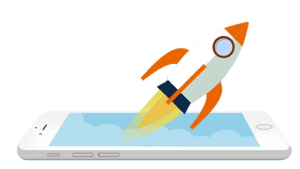
Bekommen Sie oft die Aufforderung, dass Ihr iPhone-Speicher fast voll ist, und schlagen Sie vor, dass Sie das Gerät aufräumen, um Speicherplatz auf dem iPhone freizugeben? Das iPhone wird nach dem Update auf iOS 10 möglicherweise langsamer Dies kann aus verschiedenen Gründen einige Zeit dauern. Diese erhebliche Leistungsminderung wirkt sich wahrscheinlich auf die Verwendung Ihres Geräts aus, wenn Sie nicht rechtzeitig handeln, um es zu lösen. Wahrscheinlich haben Sie erkannt, dass dieser unglückliche Fall häufig auftritt, wenn Sie sich für eine Installation entscheiden eine neu eingeführte iOS-Upgrade-Version, z. B. das Update für iOS 10. Wir haben eine Beschwerde erhalten, die iPhone-Benutzer wie das iPhone 6 und das iPhone 6S nach dem Update von iOS 10 erhalten hatten. Schauen Sie sich die Beschwerden über eine langsames iPhone mit iOS 10 und wie Sie es versuchen können Behebt die langsame Leistung von iOS 10, ohne ein neues iPhone zu kaufen 7 oder iPhone 7 Plus. Diese Passagen geben Ihnen Tipps zu den Top-Tipps, wie Sie das iOS 10 iPhone mit einem langsameren Problem beheben können iPhone-Leistung optimieren und iPhone nach iOS 10-Update beschleunigen.
Teil 1: Setzen Sie die Einstellungen des iPhone nach dem iOS 10-Update zurück
Diese Optimierungstechnik bietet Ihrem iPhone, iPad und iPod Touch garantiert den dringend benötigten Geschwindigkeitsschub. Wenn Sie wie bei einem „Werksreset“ auf dem Gerät die Einstellungen Ihres iOS-Geräts wiederherstellen, werden alle Ihre Daten gelöscht. Wenn Sie diesen Reset durchführen, werden alle Daten zurückgegeben Die allgemeinen Einstellungen Ihres Geräts werden auf den Status zurückgesetzt, in dem Sie sie zum ersten Mal gekauft haben. Beachten Sie bitte, dass Sie Ihre WLAN-Einstellungen auf dem Gerät zurücksetzen, einen neuen Passcode erstellen und anschließend unter anderem wieder mit Ihren vorherigen WI-FI-Netzwerken verbinden müssen .
Dazu können Sie einfach zu den Einstellungen Ihres iDevice gehen, die Option „Allgemein“ auswählen, nach Aufforderung auf die Option „Zurücksetzen“ tippen und dann die Funktion „Alle Einstellungen zurücksetzen“ aktivieren.
Teil 2: Deaktivieren Sie automatische Updates auf dem iPhone nach dem iOS 10-Update
Es gibt zahlreiche Vorteile, die sich realisieren lassen, wenn Sie Ihre Anwendungen kontinuierlich auf dem neuesten Stand halten. Es wird jedoch empfohlen, diese Funktion für automatische Updates zu deaktivieren und stattdessen alle Ihre bevorzugten Anwendungen manuell zu aktualisieren. Es ist bekannt, dass das automatische Aktualisieren Ihrer Anwendungen nicht nur die Akkulaufzeit beeinträchtigt, sondern auch die Leistung Ihres iPhone / iPad / iPod Touch beeinträchtigt. Deaktivieren Sie diese unnötige Funktion, indem Sie die Option "iTunes & App Store" in den Haupteinstellungen des Geräts auswählen und dann die Funktion "Automatischer Download" deaktivieren. Alles ist in Ordnung.
Teil 3: Daten löschen und Einstellungen auf dem iPhone vornehmen, um das iPhone für optimale Leistung zu optimieren
Das endgültige Löschen von Daten und Einstellungen vom iPhone kann dazu beitragen, den Müll vom iPhone zu entfernen und Speicherplatz zu schaffen. Durch das herkömmliche Löschen können die Daten nicht vom iPhone gelöscht werden, ohne dass sie wiederhergestellt werden. Nachdem Sie die iPhone-Daten gelöscht haben, tippen Sie auf die Schaltfläche "Delete" (Löschen) scheinen verschwunden zu sein, die gelöschten Daten können jedoch durch die Datenwiederherstellung wiederhergestellt werden.
Hier sollten Sie es versuchen iOS Daten EraserDieses Programm funktioniert gut für Daten und Einstellungen dauerhaft vom iPhone löschen, um nach iOS 10-Upgrade Speicherplatz auf dem Gerät freizugeben, einschließlich Kontakte, Fotos, SMS, Anrufprotokolle, Videos, Notizen, Dokumente und mehr. Die anwendbaren iOS-Geräte sind hier aufgeführt: iPhone 7, iPhone SE, iPhone 6S (Plus), iPhone 6 (Plus), iPhone 5S / 5C / 5 , iPad Pro, iPad Air usw. Der iOS Data Eraser bietet Ihnen vier Löschmodi zur Auswahl, die Sie zulassen lösche alle Daten vom Gerät,Private Daten vom Gerät löschen,Löschen Sie die gelöschten Daten vom Gerät or Optimieren Sie die Leistung am GerätLesen Sie weitere Tipps zum Thema iPhone für optimale Leistung optimieren.


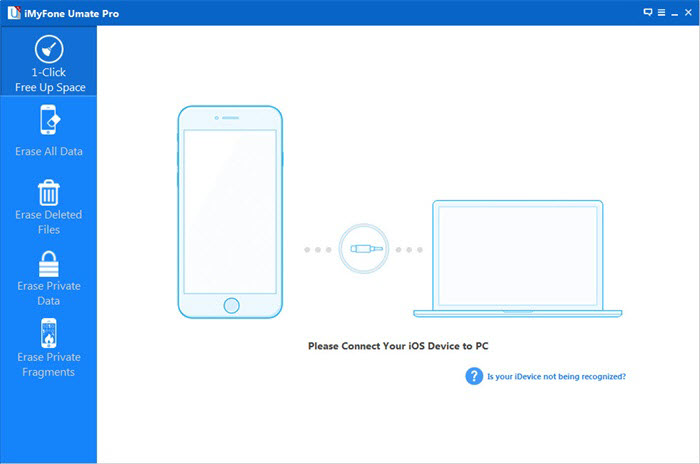
Teil 4: Downgrade von iOS 10 auf iOS 9 auf dem iPhone
Sie können immer noch für eine begrenzte Zeit zu iOS 9 zurückkehren. Dies dauert normalerweise nur eine Woche oder mehr. Wenn Sie also besorgt sind, ist es jetzt an der Zeit, Ihr iPhone auf iOS 9 herunterzustufen. Sie können zu iOS 9.3.5 zurückkehren und warten iOS 10.0.1 oder iOS 10.1.
So führen Sie ein Downgrade von iOS 10 auf iOS 9 auf dem iPhone ohne Datenverlust durch
IOS Systemwiederherstellung, das ist ein wunderbares iOS-Datenmanager-Tool Stellen Sie iOS 10 ohne Datenverlust auf iOS 9 auf dem iPhone wieder her, perfekt zum Downgrade Ihres iPhone / iPad von iOS 10 auf iOS 9.3.5. reibungslos. iOS 10-Systemwiederherstellung enthält die Funktion "iOS auf normal fixieren", um das iPhone-System nach dem Downgrading von iOS 10 auf iOS 9.3.5 wieder in den Normalzustand zu bringen Benutzer, die das iPhone oder iPad aus dem weißen / schwarzen Bildschirm herausholen, den Wiederherstellungsmodus, das Apple-Logo, eine Verbindung mit dem iTunes-Bildschirm usw. herstellen und dabei helfen, die auf iOS-Geräten auftretenden Probleme zu beheben.


Einfache Schritte zum Wiederherstellen von iOS 10 auf iOS 9.3.5 auf dem iPhone
Schritt 1. Starten Sie die iOS 10-Systemwiederherstellung, und verbinden Sie das iPhone mit dem PC / Mac
Laden Sie iOS 10 System Recovery (Windows & Mac) herunter und installieren Sie es auf dem Computer. Wenn die Installation abgeschlossen ist, schließen Sie Ihr iPhone mit einem USB-Kabel an den Computer an und starten Sie das Programm.

Schritt 2. Wählen Sie die Option "iOS-Systemwiederherstellung"
Wählen Sie im Hauptfenster oben rechts im Bildschirm die Option "iOS auf Normal fixieren". Warten Sie auf die Wiederherstellung des iOS 10-Systems, um Ihr iPhone zu erkennen. Klicken Sie auf "Start", sobald das Gerät erkannt wurde.

Schritt 3.Put iPhone in den Wiederherstellungsmodus
1) Zuerst das Kabel abziehen. schließen das iPhone
2) Drücken Sie nach dem Herunterfahren dieHOME“, Um intakt zu bleiben. Verbinden Sie Ihr iPhone mit einem Mac oder Windows-PC und stellen Sie sicher, dass iTunes ausgeführt wird.
3)Geben Sie das HOME frei Wenn Sie auf dem iPhone die Option „Mit iTunes verbinden“ sehen, bedeutet dies, dass Sie das iPhone erfolgreich in den Wiederherstellungsmodus versetzt haben.

Tips: Starten Sie die iTunes-Software. Zu diesem Zeitpunkt sollte iTunes eine Warnmeldung anzeigen, dass ein iPhone im Wiederherstellungsmodus erkannt wurde. Anschließend können Sie Ihr iPhone-Gerät wiederherstellen.
Auf andere Weise in den Wiederherstellungsmodus wechseln: Wenn Sie das iPhone oder iPad nicht in den Wiederherstellungsmodus versetzen können, lesen Sie bitte das folgende Tutorial Wechseln Sie in den DFU-Modus.

Schritt 4. Laden Sie das iOS 9.3.5 Firmware Package für iPhone herunter
In diesem Schritt müssen Sie Ihr iPhone-Modell bestätigen und die iOS 9.3.5-Firmware zum Herunterladen auswählen.
Um das iPhone von iOS 10 auf iOS 9.3.5 herunterzustufen, bietet iOS 10 System Recovery die neueste Version des iOS-Firmware-Pakets für Ihre Auswahl an.

So überprüfen und bestätigen Sie Ihr iPhone-Modell:

Starten Sie den Download von iOS 9.3.5-Firmwaredateien für iPhone

Schritt 5.Start, um das iPhone auf iOS 9.3.5 von iOS 10 wiederherzustellen und zum Normalmodus zurückzukehren
Sobald der Download abgeschlossen ist, startet iOS 10 System Recovery den iOS-Downgrade-Prozess ohne Datenverlust und stellt das iPhone wieder in den Normalzustand zurück , auf Ihrem iPhone wird iOS 10 jetzt wie gewünscht ausgeführt.

Extra Tipps:iOS 10 Systemwiederherstellung Unterstützung zur Behebung von iPhone-Problemen und Wiederherstellung des iPhone-Systems unter verschiedenen unerwarteten Umständen. Darüber hinaus kann es Ihnen auch helfen Gelöschte Daten vom iPhone nach dem Update von iOS 10 wiederherstellen in drei Wiederherstellungsmodi.


Verwandte Artikel:
Wie Sie Platz auf Ihrem iPhone / iPad / iPod freigeben
So löschen Sie dauerhaft Fotos vom iPhone / iPad, um Speicherplatz freizugeben
So löschen Sie alle Inhalte und Einstellungen dauerhaft auf dem iPhone
So reinigen Sie Junk-Dateien vom iPhone / iPad / iPod
Ihre Nachricht
Prompt: Sie brauchen, um Einloggen bevor du kommentieren kannst.
Noch keinen Account. Klicken Sie bitte hier Registrieren.

Laden...

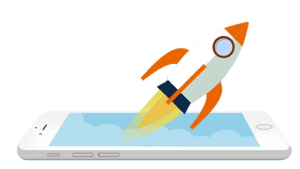


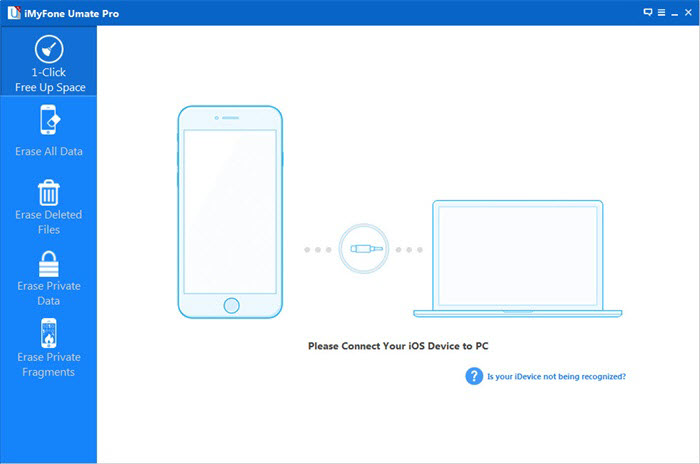
















Noch kein Kommentar Sag etwas...